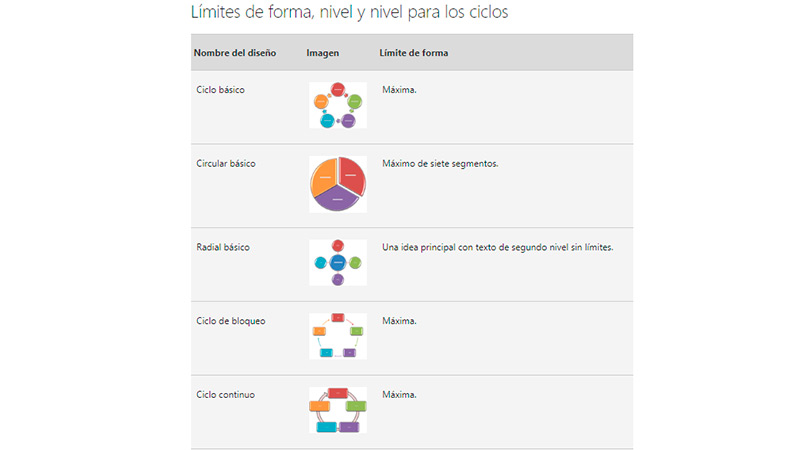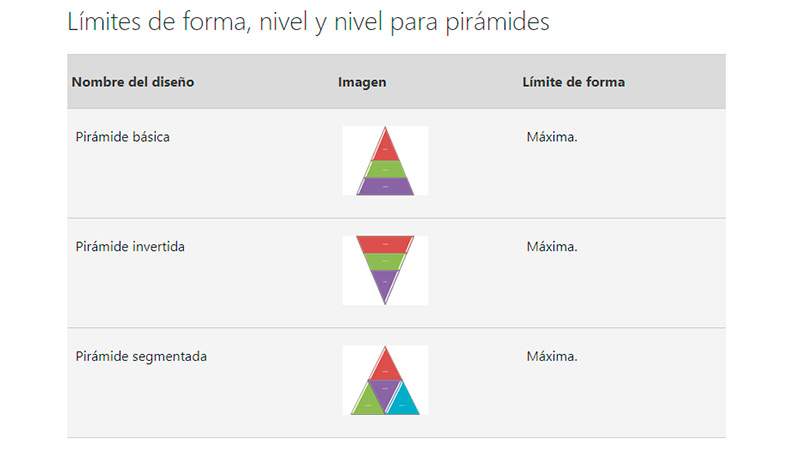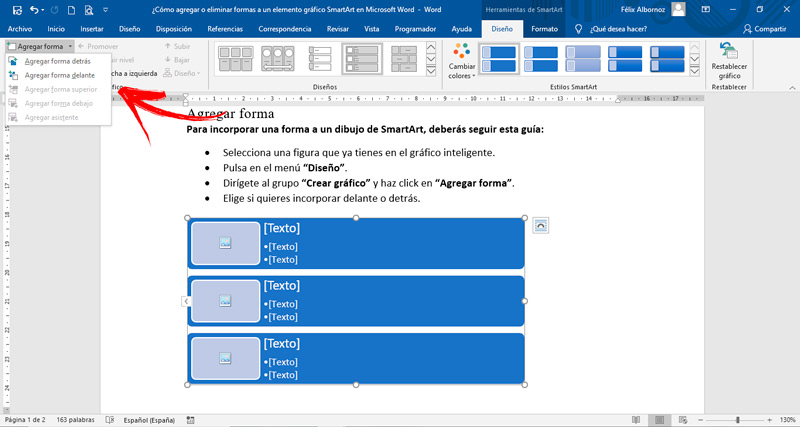Los gráficos inteligentes SmartArt de Microsoft Word son herramientas muy útiles cuando tengas que trabajar con figuras dinámicas. Esto se debe a que podrás aumentar o disminuir su tamaño con un solo paso.
Además, vas a poder agregar o eliminar elementos de una manera muy sencilla y rápida. Pero para eso, tendrás que conocer algunos detalles que te mostraremos en los próximos párrafos.
Si quieres convertirte en un usuario con nivel superlativo en el manejo de herramientas de Word, deberás leer este artículo completo. Afirmamos esto porque también hablaremos de los límites de forma que tienen cada estilo de SmartArt.
¿Cuáles son los límites de forma para cada tipo de gráfico SmartArt?
No todas las formas adicionales de gráficos de SmartArt tienen un número ilimitado de veces en que puedes agregarlas al gráfico inteligente.
Te mostraremos a continuación diferentes formas y hablaremos del tipo de restricción de cada una:
Para listas
Salvo “Lista de tablas”, en la que puedes incorporar una idea principal en el primer nivel luego incluir todas las ideas que quieras a partir del segundo, el resto de las listas tiene ideas ilimitadas para incluir formas.
En esquemas
Tanto en “Proceso segmentado”, “Lista apilada” y “Lista de trapezoides”, entre otros diseños de formas, podrás incluir el máximo de número de ideas en el gráfico inteligente SmartArt de Word.
Para jerarquías
Todos los diseños de jerarquía, ya sean “Horizontal”, “Jerarquía de etiquetas”, “Jerarquía horizontal etiquetada” u “Organigrama” tienen un número máximo de límite en el que puedes incluir ideas.
En procesos
El formato “Proceso destacado”, “Flujo alternativo”, “Cheurón” y el “Proceso básico” los podrás usar todas las veces que quieras en un gráfico inteligente, ya que su límite de forma es máximo. En cambio, el modelo “Cinta de flechas” cuenta con 2 ideas como límite.
En cuanto al formato “Embudo” tiene un límite de tres ideas, pudiendo agregar una cuarta debajo del gráfico. “Engranaje” cuenta con la opción de incluir una idea principal y dos más que dependerán de la misma, mientras que el diseño “Flechas opuestas”, tiene una restricción de hasta 2 ideas.
“Proceso escalonado” y “Flecha arriba” sus límites son de hasta 5 formas.
Para ciclos
Los formatos cuyos nombres son “Circular básico” y “Ciclo segmentado” cuentan con la posibilidad de incluir hasta 7 ideas dentro de los gráficos SmartArt. En cambio; “Radial básico”, “Divergente”, “Ciclo radial” y “Venn radial” tienen una restricción de una idea principal y luego podrás formar en un segundo nivel todas las ideas que necesites de forma ilimitada.
El diseño “Matriz de ciclo” brinda 4 ideas que la podrás exponer en un segundo nivel como límite superior. El resto de las formas de ciclos tales como, de texto, multidireccional o sin dirección su cota superior es la máxima cantidad que necesites.
En relaciones
La forma “Destino básico” tiene un máximo de 5 ideas, siendo su segundo nivel ilimitado para agregar textos que pueden superponerse. En cuanto a “Radial convergente” y “Lista radial”, podrás tener una idea principal y luego incluir sin límites los textos secundarios.
“Destino anidado” tiene un máximo de 3 ideas, mientras que “Venn apilado” el máximo es de 7. El resto; “Saldo”, “Venn clásico” y otros no tienen restricciones.
Para Matrices
El nombre del diseño “Matriz básica” y “Matriz de cuadrícula” brindan la posibilidad de incluir hasta 4 ideas. En cambio, el formato “Matriz en el que se titula” podrás incluir una idea principal y luego en su segundo nivel escribir hasta 4 temas.
En Pirámides
Los diseños de formas de pirámides Básica, Invertida y Segmentada tienen un límite de forma máximo.
Pasos para añadir o eliminar formas de un elemento gráfico SmartArt de Word
Cuando trabajes con gráficos inteligentes SmartArt y necesites modificar algún elemento integrante del mismo, tendrás que hacer diferentes pasos que te ayudarán a no perder tiempo.
Si quieres conocer cuál es el proceso correcto, continúa leyendo a continuación:
Agregar forma
Para incorporar una forma a un dibujo de SmartArt, deberás seguir esta guía:
- Selecciona una figura que ya tienes en el gráfico inteligente.
- Pulsa en el menú “Diseño”.
- Dirígete al grupo “Crear gráfico” y haz click en “Agregar forma”.
- Elige si quieres incorporar delante o detrás.
Eliminar forma
En caso que necesites eliminar una forma de un gráfico inteligente de Word, tendrás que seguir estos pasos:
- Pulsa sobre la figura que quieres eliminar.
- Haz click en la tecla “Supr”.